Убрать смазанность на фото онлайн: Автоматическое повышение детализации фотографии онлайн
4 лучших приложения для iPhone, чтобы исправить размытые картинки 2021
Многие современные смартфоны поставляются с OIS или EIS. У большинства пользователей дрожат руки, а OIS помогает значительно снизить побочные эффекты. Однако телефоны, которые не имеют OIS, часто выдают размытые картинки. В то время как дрожание рук во время съемки является обычным явлением, некоторые люди страдают от дрожания рук. Другой причиной может быть отсутствие фокусировки на объекте при щелчке по кнопке. В любом случае, размытая картинка не годится.
Если ваш телефон не оснащен оптической стабилизацией изображения (OIS) / электронной стабилизацией изображения (EIS) или не справляется со своей работой, вы можете использовать одно из приведенных ниже приложений, чтобы до определенной степени исправить размытые изображения на вашем iPhone. Это передовые приложения для редактирования фотографий, которые предпочитают любители и профессионалы.
Давай начнем.
Примечание. Я бы порекомендовал сделать резервную копию размытого изображения, прежде чем пытаться использовать любое из перечисленных ниже приложений, прежде чем вы научитесь использовать любое из них.Как Blur вы можете удалить
Вы должны понимать, что, хотя эти мобильные приложения являются мощными, есть предел. Вы можете удалить размытие с изображения только до определенной степени. Если изображение полностью размыто, и трудно определить объект на изображении, вы не сможете исправить его с удовлетворительными результатами, используя мобильные приложения. Вы лучше понимаете эту часть, когда мы пытаемся убрать размытие с картинки.
1. Snapseed
Вот исходное изображение, которое мы постараемся сделать более сфокусированным, максимально удаляя размытие.
Откройте изображение в Snapseed и нажмите на кнопку «Инструменты». Вот где все инструменты редактирования размещены. Выберите опцию Подробности.
Вот где все инструменты редактирования размещены. Выберите опцию Подробности.
Есть два инструмента, которые мы можем использовать, чтобы максимально удалить размытие. Один — это структура, а другой — обострение. Я бы порекомендовал вам сначала использовать повышение резкости, чтобы улучшить края и детали. Используйте палец в любом месте, чтобы провести пальцем слева направо, чтобы увеличить резкость. Теперь нажмите значок меню, чтобы выбрать «Структура», чтобы вернуть детали.
Вам нужно немного поэкспериментировать с этими значениями, чтобы понять, как они влияют на различные аспекты изображения. Как только вы будете удовлетворены, нажмите кнопку «отметка», чтобы сохранить.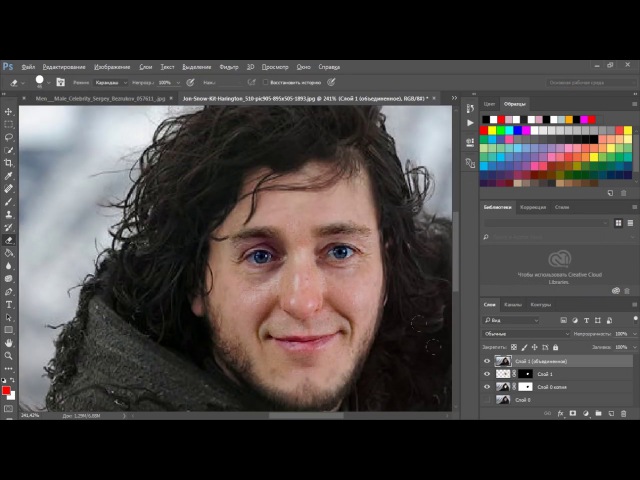
Черты лица более заметны, а цвет несколько вернулся. Вы также можете попробовать увеличить контрастность, чтобы выделить некоторые функции.
Скачать Snapseed
Также на
VSCO против Snapseed: выбор профессионального фоторедактора
2. ВСКО
Нажмите на значок «+», чтобы импортировать все или любое изображение в VSCO, которое вы хотите удалить, а затем нажмите значок меню внизу, чтобы начать редактирование.
Некоторые приложения для редактирования фотографий, такие как VSCO, называют Structure as Clarity. Другое имя, похожая функция. Прокрутите немного, чтобы найти инструмент «Резкость» и начните настраивать ползунок для редактирования изображения.
Когда закончите, нажмите на значок «галочка» и повторите тот же процесс, используя инструмент Clarity.
Это я или VSCO сделали лучшую работу по удалению размытия с изображения, чем Snapseed? В любом случае, лицо выглядит лучше.
Скачать VSCO
3. Adobe Lightroom
Photoshop, пожалуй, самое популярное и используемое приложение для редактирования фотографий в мире. Lightroom — мощный редактор фотографий, который также доступен на iPhone. Откройте изображение в приложении и коснитесь вкладки «Эффекты», чтобы найти параметр «Четкость и размытие». Пока мы будем использовать только Clarity. После этого вы должны использовать инструмент «Повышение резкости» на вкладке «Сведения».
Теперь вернитесь к эффектам и попробуйте Dehaze. Как следует из названия, он удалит атмосферную дымку с изображения. Больше подходит для фотографий, щелкающих на улице, чтобы удалить нежелательную дымку, такую как туман или загрязнение. Тем не менее, это также может помочь с размытыми изображениями, щелкнувшими внутри.
Скачать Adobe Lightroom
Также на
Лучшие 5 советов по использованию Prisma Like Pro на Android
4. Призма
Prisma — это первый редактор фотографий на базе AI, который делает редактирование фотографий простым и увлекательным. Не фокусируясь на других функциях и фильтрах Prisma, давайте откроем приложение и посмотрим, что мы можем сделать. Как только изображение откроется в Prisma, прокрутите немного, чтобы найти инструмент «Резкость». Переместите ползунок вправо.
В Prisma нет инструмента Structure или Clarity, но я немного использовал Contrast, чтобы выделить функции и убрать лишний свет. Выглядит лучше?
Скачать Призма
Получить все в фокусе
Как вы, наверное, заметили, удалить размытие с фотографий на iPhone очень просто.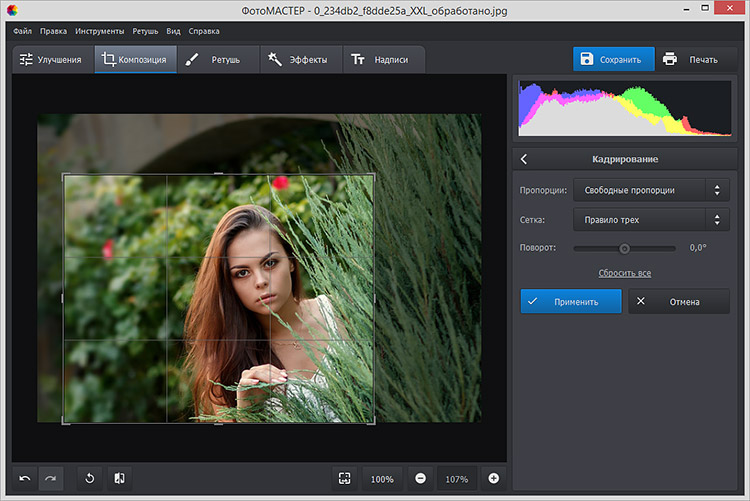 Однако, если у вас есть размытие на фотографии, как в примере, который я использовал в этом руководстве, не ждите волшебства ни от одного из приложений.
Однако, если у вас есть размытие на фотографии, как в примере, который я использовал в этом руководстве, не ждите волшебства ни от одного из приложений.
Сказав это, настольные фоторедакторы, такие как Photoshop и Lightroom, могут гораздо лучше справляться с размытием изображений. Лучший совет, который я могу дать, — избегать размытия, держать руки неподвижно или использовать штатив. И если изображение все еще размыто, вы можете попробовать приложения, упомянутые выше, чтобы исправить это размытие.
Далее: Хотите узнать больше о некоторых из лучших фоторедакторов для iOS? Нажмите на ссылку ниже, чтобы узнать больше.
Blind Deconvolution — автоматическое восстановление смазанных изображений / Хабр
Смазанные изображения — один из самых неприятных дефектов в фотографии, наравне с расфокусированными изображениями. Ранее я писал про алгоритмы деконволюции для восстановления смазанных и расфокусированных изображений. Эти, относительно простые, подходы позволяют восстановить исходное изображение, если известна точная траектория смаза (или форма пятна размытия).В большинстве случаев траектория смаза предполагается прямой линией, параметры которой должен задавать сам пользователь — для этого требуется достаточно кропотливая работа по подбору ядра, кроме того, в реальных фотографиях траектория смаза далека от линии и представляет собой замысловатую кривую переменной плотности/яркости, форму которой крайне сложно подобрать вручную.
В последние несколько лет интенсивно развивается новое направлении в теории восстановления изображений — слепая обратная свертка (Blind Deconvolution). Появилось достаточно много работ по этой теме, и начинается активное коммерческое использование результатов.
Многие из вас помнят конференцию Adobe MAX 2011, на которой они как раз показали работу одного из алгоритмов Blind Deconvolution: Исправление смазанных фотографий в новой версии Photoshop
В этой статье я хочу подробнее рассказать — как же работает эта удивительная технология, а также показать практическую реализацию SmartDeblur, который теперь тоже имеет в своем распоряжении этот алгоритм.

Внимание, под катом много картинок!
Этот пост является продолжением серии моих постов «Восстановление расфокусированных и смазанных изображений»:
Часть 1. Теория — Восстановление расфокусированных и смазанных изображений
Часть 2. Практика — Восстановление расфокусированных и смазанных изображений
Часть 3. Повышаем качество — Восстановление расфокусированных и смазанных изображений
Рекомендуется прочитать хотя бы первую теоретическую часть, чтобы лучше понимать, что такое свертка, деконволюция, преобразование Фурье и прочие термины. Хоть я и обещал, что третья часть будет последней, но не смог удержаться и не рассказать про последние веяния в области восстановления изображений.
Я буду рассматривать Blind Decovolution на примере работы американского профессора Rob Fergus «Removing Camera Shake from a Single Photograph». Оригинал статьи можно найти на его страничке: http://cs.nyu.edu/~fergus/pmwiki/pmwiki.php
Это не самая новая работа, в последнее время появилось много других публикаций, которые демонстрируют лучшие результаты — но там используется совсем сложная математика ((для неподготовленного читателя) в ряде этапов, а основной принцип остается тем же.
 К тому же, работа Фергуса является своего рода «классикой», он одним из первых предложил принципиально новый подход, который позволил автоматически определять ядро смаза даже для очень сложных случаев.И так, приступим.
К тому же, работа Фергуса является своего рода «классикой», он одним из первых предложил принципиально новый подход, который позволил автоматически определять ядро смаза даже для очень сложных случаев.И так, приступим.Возьмем фотоаппарат и сделаем смазанный снимок — благо для этого не требуется особенных усилий 🙂
Введем следующие обозначения:
B — наблюдаемое смазанное изображение
K — ядро размытия (траектория смаза), kernel
L — исходное неразмытое изображение (скрытое)
N — аддитивный шум
Тогда процесс смаза/искажения можно описать в виде следующего выражения
B = K*L+N
Где символ «*» это операция свертки, не путать с обычным умножением!
Что такое свертка, можно прочитать в первой части
В наглядном виде это можно представить следующим образом (опустив для простоты шумовую составляющую):
Так что же является наиболее сложным?
Представим себе простую аналогию — число 11 состоит из двух множителей. Каковы они?
Каковы они?
Вариантов решения бесконечно:
11 = 1 x 11
11 = 2 x 5.5
11 = 3 x 3.667
и т.д.
Или, переходя к наглядному представлению:
Т.е. нужно больше информации. Одним из вариантов этого является задание целевой функции — это такая функция, значение которое тем выше (в простом случае), чем ближе получаемый результат к желаемому.
Исследования показали, что несмотря на то, что реальные изображения имеют большой разброс значений отдельных пикселей, градиенты этих значений имеют вид распределения с медленно убывающими границами (Heavy-tailed distribution). Такое распределение имеет пик в окрестности нуля и, в отличие от гауссового распределения, имеет значительно большие вероятности больших значений (вот такое масло масляное).
Это совпадает с интуитивным представлением, что на реальных изображениях в большинстве случаев присутствуют большие области более-менее постоянной яркости, которые заканчиваются объектами с резкими и средними перепадами яркости.

Вот пример гистограммы градиентов для резкого изображения:
И для размытого изображения:
Таким образом мы получили инструмент, которые позволяет нам измерить «качество» получаемого результата с точки зрения четкости и похожести на реальное изображение.
Теперь мы можем сформулировать основные пункты для построение завершенной модели:
1. Ограничения накладываемые моделью искажения B = K*L+N
2. Целевая функция для результата реконструкции — насколько похожа гистограмма градиентов на теоретическое распределение с медленно убывающими границами. Обозначим ее как p(LP)
3. Целевая функция для ядра искажения — положительные значения и низкая доля белых пикселей (т.к. траектория смаза обычно представлена тонкой линией). Обозначим ее как p(K)
Объединим все это в общую целевую функцию следующим образом:
Где q(LP), q(K) распределения, получаемые подходом Variational Bayesian
Далее эта целевая функция минимизируется методом покоординатного спуска с некоторыми дополнениями, которые я не буду описывать из-за их сложности и обилия формул — все это можно прочитать в работе Фергуса.
Этот подход позволяет улучшить качество имеющегося ядра, но им нельзя построить это ядро с нуля, т.к. скорее всего в процессе нахождения решения мы попадем в один из локальных минимумов.
Вначале из входного размытого изображения мы строим пирамиду изображений с разным разрешением. От самого маленького размера до исходного размера.
Далее мы инициализируем алгоритм с помощью ядра размером 3*3 с одним из простых шаблонов — вертикальная линия, горизонтальная линия или гауссово пятно. В качестве универсального варианта можно выбрать последний — гауссово пятно.
Используя алгоритм оптимизации, описанный выше мы улучшаем оценку ядра, используя самый маленький размер изображения в построенной пирамиде.
После этого мы ресайзим полученное уточненное ядро до, скажем, 5*5 пикселей и повторяем процесс уже с изображением следующего размера.
Таким образом на каждом шаге мы чуть-чуть улучшаем ядро и в результате получаем весьма точную траекторию смаза.

Продемонстрируем итеративное построение ядра на примере.
Исходное изображение:
Процесс уточнения ядра:
Первая и третья строки показывают оценку ядра на каждом уровне пирамиды изображений.
Вторая и четвертая строки — оценка неискаженного изображения.
Результат:
Более современные подходы имеют примерно такую идею последовательного уточнения ядра, но используют более изощренные варианты целевой функции для результата реконструкции и ядра искажения. Плюс к этому осуществляют промежуточную и финальную фильтрацию получаемого ядра, чтобы убрать лишний шум и исправить некоторые ошибки в алгоритме уточнения.
Наверное, самое интересное — это поиграться с алгоритмом Blind Deconvolution вживую на реальных изображениях!Мы реализовали похожий вариант и добавили как новую функцию в SmartDeblur 2.0 — все по-прежнему бесплатно 🙂
Адрес проекта: smartdeblur.net
(Исходники и бинарники от предыдущей версии можно найти на GitHub: github.
 com/Y-Vladimir/SmartDeblur )
com/Y-Vladimir/SmartDeblur )Пример работы:
Другой пример:
И в заключение, результат работы на изображении c конференции Adobe MAX 2011:
Как видно, результат практически идеален — почти как у Adobe в их демонстрации.
Пока что максимальный размер обрабатываемого изображение установлен как 1200*1200. Это связано с тем, что алгоритмы потребляют очень много памяти. Даже на изображении 1000 пикселей — больше гигабайта. Поэтому введено ограничение на размер.Позже увеличим его, после того как оптимизируем деконволюцию и пирамидальное построение.
Интерфейс выглядит следующим образом:
Для работы с программой требуется лишь загрузить изображение и нажать «Analyze Blur» и согласиться с выбором всего изображения — анализ может занят несколько минут. Если результат не устраивает, можно выбрать другой регион (выделить мышкой на изображении двигая ее вправо-вниз, немного не очевидно, но пока так 🙂 ). Правой кнопкой выделение убирается.
Галочка «Agressive Detection» изменяет параметры, чтобы выделять только самые важные элементы ядра.
Пока что хорошие результаты достигаются далеко не на всех изображениях — поэтому будем очень рады фидбеку, это поможет нам улучшить алгоритмы!
--
Vladimir Yuzhikov (Владимир Южиков)
Учимся делать селфи у азиатов
Селфи-бум
Селфи — это глобальное помешательство. Но нигде популярность «самофоток» не достигала таких масштабов, как в Азии. Показательный пример: у девушки с ником Mortao из Таиланда более 29 000 фотографий в Instagram, большинство из них — селфи. Для сравнения: у Ким Кардашян с миллионами подписчиков 2 500 публикаций — «скромно».
Азиатский регион — эпицентр селфи-культуры. Журнал Time составил рейтинг городов, где чаще всего делают селфи. В результате мировой столицей селфи оказался филиппинский Макати. Всего из топ-10 городов четыре находятся в Азии.
Там действительно обожают автопортреты. Люди скачивают и устанавливают тысячи приложений для селфи. Расширить глаза, сделать кожу белой и гладкой, как фарфор, — стандартный набор функций таких аппов. Но в последнее время набирает популярность японское приложение, позволяющее убрать ретушь и увидеть истинное лицо человека, Primo. Результаты впечатляют.
Но в последнее время набирает популярность японское приложение, позволяющее убрать ретушь и увидеть истинное лицо человека, Primo. Результаты впечатляют.
Азиаты диктуют моду в селфи. В протест гламурным #туалетлукам и #duckface китаянки запустили волну селфи с небритыми подмышками. Волосатые «себяшки» стремительно стали популярны. Настолько, что вслед за азиатками такие фотографии начали делать мировые звёзды.
Другая тенденция — селфи с опущенной вниз головой, чтобы спрятать лицо или обратить внимание на волосы и ногти. Её придумали японские модницы гяру.
Повальное увлечение селфи в азиатском регионе влияет на локальный технологический рынок. Производители смартфонов конкурируют, чья фронтальная камера лучше. Китайская компания Huawei даже зарегистрировала торговую марку Groufie (от group selfie — групповое селфи), а южнокорейский Samsung для рекламы своей новой smart-камеры ввёл термин wefie (групповое селфи с обзором 120°).
Ещё одно доказательство азиатского селфи-бума — маркетинг. Рекламщики тут же почувствовали настроение социума и стали продвигать товары при помощи селфи.
Рекламщики тут же почувствовали настроение социума и стали продвигать товары при помощи селфи.
Филиппинская реклама McDonald’s: когда селфи-палка больше, чем просто штатив.
Китайская компания Lenovo выпускает внешние вспышки для любителей селфи и акцентирует на селфи свой маркетинг.
Любовь к селфи в Азии настолько всеобъемлющая, что правительства постепенно начинают вводить ограничительные меры. Например, в Японии запрещено делать «себяшки» в музеях и галереях, а в Южной Корее хотят взять под контроль продажу моноподов для селфи (их так много, что Bluetooth-датчики мешают работе другой техники).
О чём стоит помнить, используя селфи-палку
В чём секрет этой страсти? По мнению экспертов, одна из причин заключается в перенаселённости Азиатского региона. Только в Китае проживает более миллиарда человек. Селфи — это способ самовыражения, попытка заявить о себе. «Эй, я есть! Я живу рядом с вами!»
Только в Китае проживает более миллиарда человек. Селфи — это способ самовыражения, попытка заявить о себе. «Эй, я есть! Я живу рядом с вами!»
Как сделать первоклассное селфи
В чём бы ни крылась истинная причина азиатского селфи-бума, ясно одно: эти ребята знают толк в автопортретах и могут сделать из фотки на телефон настоящий шедевр. Поэтому представляем вашему вниманию уроки селфи от азиатов.
Правило 1. Позаботьтесь об освещении
Избегайте источников света за спиной.
Лучшее время для съёмки селфи на свежем воздухе — восход или закат, когда мягкий красивый свет. Нет ничего хуже, когда при интенсивном естественном освещении на лицо падают тени.
Если снимаете в помещении, встаньте напротив окна. Лучше фотографироваться при дневном освещении: искусственные светильники (особенно тусклые) могут добавлять возраст.
Лайфхак: разместите под подбородком лист белой бумаги. Он хорошо отражает свет и поможет скрыть второй подбородок.
Он хорошо отражает свет и поможет скрыть второй подбородок.
Правило 2. Найдите свой ракурс
У каждого человека есть ракурс, в котором он выглядит наиболее симпатично. Найти его поможет практика. Склоняйте голову под разными углами (большинство удачно выглядит при угле в три четверти), смотрите в разные точки. В конце концов вы найдёте позу, делающую вас фотогеничным.
Лайфхак: не фотографируйтесь строго анфас, если не хотите получить селфи а-ля фото на паспорт. Поверните голову чуть-чуть в профиль — это добавит миловидности.
Правило 3. Держите руку правильно
Помните кореянку, которая за мгновения превратилась из страшилы в красавицу, лишь подняв руку с телефоном на нужный уровень?
Держите смартфон ровной вытянутой рукой на уровне глаз. Но помните: если поднять руку чуть выше и смотреть в камеру снизу вверх, взгляд будет более распахнутым и соблазнительным.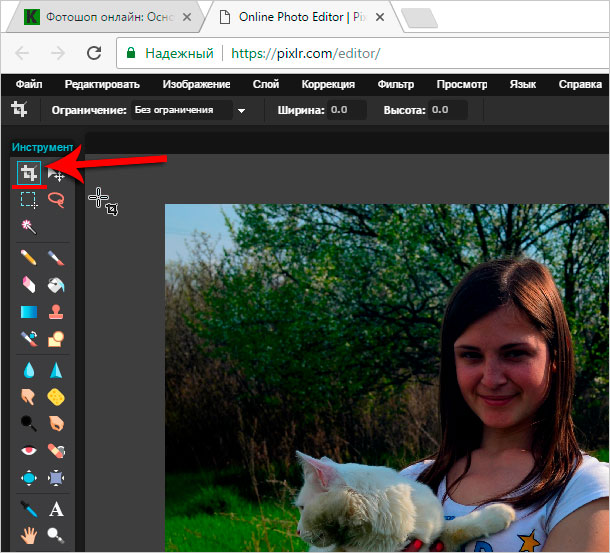
Лайфхак: используйте таймер, чтобы снизить риск смазанности фото, а также если снимаете при помощи стика для селфи без функции дистанционной активации камеры.
Правило 4. Обратите внимание на фон
В интернете множество фейлов, когда люди делали селфи, не оглянувшись назад (здесь большая подборка). Не повторяйте их ошибок. Следите, чтобы на заднем фоне не было посторонних, а главное — приберитесь в комнате.
Лайфхак: зеркало на заднем фоне может стать интересным авторским ходом и продемонстрировать красоту фигуры.
Правило 5. Используйте фильтры и приложения
В некоторых современных смартфонах (например, Samsung Galaxy S5 и LG G3) есть специальные beauty-фишки. Это режимы камеры, создающие снимки с эффектом ретуши.
Если ваш телефон не поддерживает такие функции, можно прибегнуть к приложениям. B612, MeituPic, BeautyPlus, Photo wonder — вариантов множество.
5 лучших приложений для селфи на Android
appbox fallback https://apps.apple.com/ru/app/id622434129
Но помните: не стоит злоупотреблять редактированием фотографий. Между милым и смешным селфи грань очень тонкая.
Лайфхак: азиатки любят сильно высветлять лицо и увеличивать глаза. Хорошенько подумайте, прежде чем идти этим путём. Такое преображение может не подойти европейскому типу.
Правило 6. Вооружитесь аксессуарами
Селфи — штука забавная, но приедающаяся. Если хотите разнообразить «себяшки» и собирать больше сердечек, используйте аксессуары. Модные очки или стильная шляпа могут преобразить ваш образ.
Лайфхак: подходите к селфи как к творчеству, чтобы не прослыть нарциссом.
Правило 7.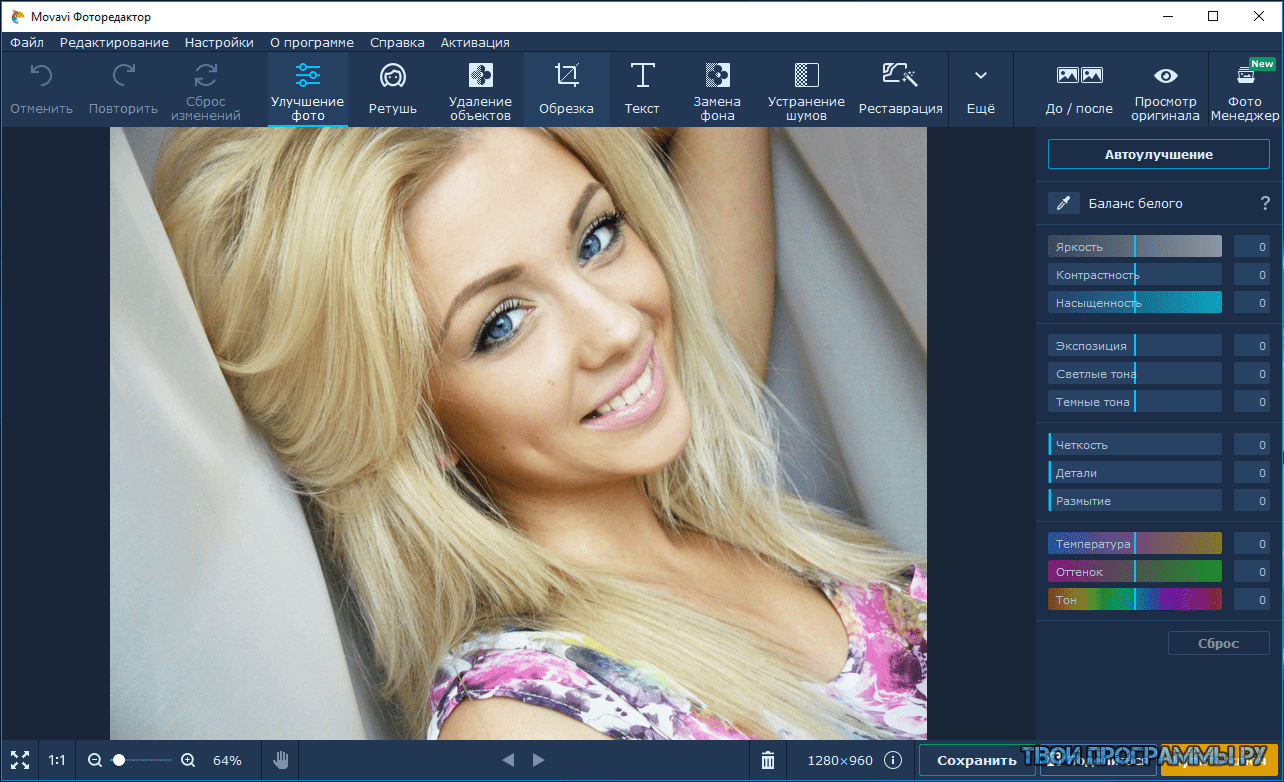 Улыбайтесь
Улыбайтесь
Селфи с каменным лицом — это ужасно. Никто не любит унылые физиономии. Фотографии с улыбкой выглядят более естественно и приятно. А вот «утиные губки» уже считаются моветоном.
Лайфхак: покривляйтесь немного перед камерой, чтобы раскрепоститься и снять селфи с ослепительной улыбкой.
Надеемся, эти советы помогут вам делать селфи как у азиатских красоток.
instagram.com/p/zvaoq-iQon/» data-instgrm-version=»12″>Oo nana nana
A post shared by 🍟 A M Y F A Y 🍔 (@theeamyfay) on
В завершение ещё несколько советов от Лайфхакера для любителей селфи.
Как сделать классное селфи
Как легко удалить размытие фотографий в Интернете
Фотографии, само это слово заключает в себе океан чувств, воспоминаний и ценной информации. В нашу эпоху, когда социальные сети стали неотъемлемой частью жизни, кликать по фотографиям, куда бы вы ни пошли, с кем бы вы ни встретились, стало трендом. Но иногда может случиться так, что вы нажимаете фотографии, приходите домой, а затем открываете фотопленку и обнаруживаете, что некоторые из них нечеткие и размытые.
После этого вы очень грустите, и, разочаровавшись, вы начинаете ругать себя, что приведет вас к удалению этих фотографий.А что, если я скажу, что не о чем беспокоиться и что ваши фотографии все еще можно сохранять так, как вы хотите?
Удивлен? Ну, есть процесс, называемый удалением размытия, с помощью которого вы можете быстро исправить искаженные изображения, а затем сохранить прекрасные моменты, которые они хранят. Опять же, вы можете спросить, как удалить размытие? Будьте уверены, чтобы ответить, вот о чем эта статья. Продолжите, и вы обнаружите различные способы, как легко исправить ваши фотографии с помощью удаления размытия.
Опять же, вы можете спросить, как удалить размытие? Будьте уверены, чтобы ответить, вот о чем эта статья. Продолжите, и вы обнаружите различные способы, как легко исправить ваши фотографии с помощью удаления размытия.
Прежде чем мы начнем, нужно знать, что вызывает размытие фотографий. Причин тому много:
- Дрожащая камера — Это происходит, если вы случайно немного встряхнете камеру при съемке фотографии или если ваша рука трясется.
- Неправильная фокусировка — Иногда может случиться так, что вы неправильно сфокусировали камеру или если автофокус не работает.
- Низкое разрешение — Если разрешение изображения слишком низкое, и вы пытаетесь увеличить масштаб фотографии, может возникнуть размытость.Realspace3d написал статью, чтобы помочь объяснить здесь разрешение изображения.
Это приводит к размытию щелчка. Итак, теперь, когда вы знаете причину, убедитесь, что в следующий раз, когда вы щелкнете, вы держите эти точки под контролем. Давайте двигаться дальше, чтобы узнать, для чего мы здесь.
Давайте двигаться дальше, чтобы узнать, для чего мы здесь.
Подробнее: Как удалить размытие фотографии в Интернете за 5 простых шагов
Существует множество бесплатных программ, веб-сайтов и приложений, которые могут помочь вам в этом процессе. В их программном обеспечении используются различные программы, сложные алгоритмы и множество способов для обеспечения наилучшего результата.Некоторые инструменты для удаления размытия фотографий в Интернете перечислены ниже.
- Enhance Photo : Доступный как для Windows, так и для Android, он помогает вам эффективно исправлять изображения и повышать их резкость. Сайт довольно привлекательный, простой в использовании и понятный. Кроме того, вы также можете редактировать свои фотографии и получать желаемое.
- Fotor Photo Blur : Один из лучших инструментов, доступных в Интернете для этой работы, поможет вам исправить нечеткие, размытые фотографии.Его удобный сайт привлекает многих пользователей.
 Кроме того, вы также можете сделать коллаж, повысить резкость фотографии и даже добавить эффекты к фотографии.
Кроме того, вы также можете сделать коллаж, повысить резкость фотографии и даже добавить эффекты к фотографии. - Blurity : Исправить размытые изображения: доступно только для пользователей Windows, но не для Mac. Этот инструмент поможет вам удалить размытие на ваших фотографиях, улучшить их за счет дальнейшего повышения резкости и настройки, что сделает ваши фотографии красивыми.
- Focus Magic : Focus Magic использует очень удобный интерфейс и поэтому пользуется популярностью у многих.С другой стороны, используется передовая технология деконволюции криминалистической экспертизы для исправления размытых изображений, особенно размытия при движении, и дает вам наилучший возможный результат. Он доступен как для Windows, так и для Mac.
- Focus It : Это приложение доступно для устройств, работающих на iOS. Это эффективно помогает вам делать четкие снимки за счет уменьшения размытости снимков.
- Perfectly Clear : Еще одно приложение для устройств iOS, но не бесплатное.
 Это помогает в улучшении фотографий, повышении резкости и добавлении различных эффектов к вашим фотографиям.
Это помогает в улучшении фотографий, повышении резкости и добавлении различных эффектов к вашим фотографиям. - Fix Photo Blur : Одно из лучших приложений, доступных для устройств Android для этой работы. Он подстраивается самостоятельно вместе со спросом на изображение и исправляет его эффективно.
- After Focus : Еще одно приложение для устройств Android, получившее высокий рейтинг в магазине Google Play. Приложение помогает выделить область, на которой вы хотите сфокусироваться, и размыть остальное, тем самым помогая вам получить желаемое фото.
- Picasa : Это еще одна популярная программа, которая помогает вам в этом процессе резкости и удаления размытостей на изображениях.Он прост в использовании и может использоваться как в приложении, так и в Windows. Используя упомянутые выше инструменты, вы можете получить лучшие фотографии и легко удалить небольшие размытия, которые есть на вашей фотографии, без особых усилий.
 Когда у вас много типов размытия на фотографиях, решить эту проблему становится сложнее, чем нужно иметь некоторые предварительные знания, редактируя и тем самым исправляя эти изображения.
Когда у вас много типов размытия на фотографиях, решить эту проблему становится сложнее, чем нужно иметь некоторые предварительные знания, редактируя и тем самым исправляя эти изображения.
В дополнение к 11 упомянутым инструментам существует множество других доступных, которые ждут, когда вы воспользуетесь ими и получите набор фотографий.Теперь, когда вы знаете, как удалить размытость на ваших фотографиях и исправить искаженные изображения, теперь я надеюсь, что вы пойдете и нажмете фотографии без каких-либо проблем, и вы также должны помнить, что не все знают фотографию, и поэтому у нас есть это программное обеспечение и многое другое, чтобы помочь нам.
Unblur Image and Photos Free and Fast [Удалить размытие с фотографии]
Как сделать снимки не размытыми или убрать размытость с фотографий? Вы можете установить бесплатное средство для удаления размытия на свой компьютер или устранить размытие изображения онлайн.Проверьте приложение для устранения размытия фотографий, которое я рекомендовал в этом посте, и узнайте, как снимать размытие фотографий.
DVDFab Photo Enhancer AI — лучшее бесплатное решение, как сделать изображение нечетким. Вы можете быстро получить к нему доступ и узнать, как удалить размытие с фотографии. С помощью этого AI Photo Enhancer вы можете легко:
- Повышение резкости краев и исправление размытых фотографий
- Удалите шум с фотографии, чтобы сделать ее более четкой
- Увеличение изображения до 40 раз без потери качества
- Раскрашивание черно-белых фотографий
- Быстрое применение мультипликационных эффектов
- Обработка фото одним щелчком мыши и достижение качества цифровой зеркальной камеры
Прежде всего, давайте начнем с причин сделать изображение размытым.Иногда наши фотографии получаются нечеткими, размытыми и не совсем резкими. Вы знаете причину этого? Вот некоторые факторы, которые необходимо учитывать. Проверьте, что вызывает размытие фотографии, и найдите правильный способ разблокировать фотографии с помощью лучшего приложения для устранения размытия.
⚬ Не в фокусе
Ваш фокус неправильный. Возможно, вы сфокусировались не на том месте, что привело к размытию фотографии. Как исправить размытое фото в этой ситуации? Сфокусируйтесь на закрытом глазу человека или живого существа, чтобы сделать объект четким и резким.Вы можете делать много снимков и менять фокусировку. Если вы не умеете настраивать фокус, спросите приложения, которые снимают размытие фотографий, рекомендованные в этом посте.
⚬ Дрожание камеры
Ваша камера дрожит. Как в такой ситуации сделать снимки размытыми? Вы можете установить камеру на штатив или поставить ее на устойчивую поверхность, чтобы делать фотографии. Кроме того, можно исправить размытие в движении с помощью DVDFab Photo Enhancer AI или исправить размытие в движении в Photoshop.
⚬ Качество воздуха и света
Чем дальше камера от объекта, тем больше дымка и влажность между ними.По мере увеличения расстояния резкое и контрастное фото может стать нерезким и размытым. Более того, чем мягче свет, тем мягче изображение, и наоборот. Как в такой ситуации сделать снимки размытыми? Держите камеру близко к объекту, особенно на улице в плохую погоду. И отрегулируйте свет, падающий на вашу камеру. если такие вещи нелегко контролировать, устраните размытие изображения прямо с помощью приложений, которые легко размывают фотографии.
⚬ Размытие в движении
Во время съемки объект движется.Как в такой ситуации сделать снимки размытыми? Чтобы уменьшить размытость фотографии, вам нужно перевести камеру в режим приоритета выдержки и выбрать выдержку, достаточную для остановки движения. Для людей подходит 1/60. Для занятий спортом выберите 1/250 или 1/500. А для дикой природы это должно быть 1/1000 или 1/2000. Вообще говоря, выдержка должна быть как минимум на 1/100 секунды быстрее, чем у движущегося объекта. Если вы идете медленнее, вы получите размытое фото. Таким образом, существует большая потребность в скорости затвора, если вы хотите сделать изображение более размытым.
⚬ Малая глубина резкости
Часть вашей фотографии находится в фокусе, а остальная часть, как фон, размыта. У вас может быть небольшая глубина резкости. Как в такой ситуации сделать снимки размытыми? Чтобы сделать снимки размытыми, нужно увеличить число диафрагмы. Если у вас низкое значение диафрагмы, такое как f / 1.8, обязательно увеличьте его до f / 6.5 или что-то выше. Тогда вы будете близки к размыванию.
⚬ Медленная выдержка для фотографа
Скорость большого пальца для нажатия кнопки спуска затвора должна быть меньше 1 / фокусного расстояния объектива.В противном случае выдержка не сможет заморозить объект. Как в такой ситуации сделать снимки размытыми? Есть золотое правило, связанное с объективами и выдержкой: всегда используйте выдержку короче, чем длина объектива. Вы можете обратиться к этой таблице ниже, чтобы избежать размытия фотографии. И это правило касается только съемки с рук, а не со штатива. Запомните эти данные и легко удалите размытие с фотографии.
Длина линзы | Минимальная выдержка |
50 мм | 1/50 |
70 мм | 1/80 |
85 мм | 1/100 |
135 мм | 1/160 |
200 мм | 1/200 |
300 мм | 1/320 |
Фотографировать фотоаппаратом — это круто, но всегда есть факторы, которые могут вызвать размытие фотографии, например, размытость при движении, расфокусировку и т. Д.Чтобы очистить размытые изображения или удалить размытие изображения путем решения таких проблем, вам необходимо найти, что делает размытое изображение и размыть фотографии, используя правильный метод или лучший бесплатный инструмент для устранения размытия. Здесь я сделал вывод о всех типах причин, которые могут сделать фотографии размытыми. Проверьте их и следуйте подробным инструкциям, чтобы быстро и бесплатно удалить размытие с фотографии.
Есть много способов сделать фотографию размытой, например, добавить мозаику, чтобы размыть фотографию. Точно так же существует множество методов устранения размытия фотографий с помощью программного обеспечения, а не просто настройки камеры? Вот некоторые программы, способные удалять размытость фото.Если вы хотите быстро и бесплатно удалить размытие фотографии, попробуйте такие инструменты устранения размытия и узнайте, как размыть изображение, следуя пошаговым инструкциям.
(1) DVDFab Photo Enhancer AI (Размытие изображения в Windows)
Первый редактор размытых фотографий, который я собираюсь представить, — это DVDFab Photo Enhancer AI. Как сделать размытую картинку, которая была размыта в Интернете? Этот инструмент для удаления размытия позволяет повысить разрешение фотографии в 40 раз четче, чем исходное изображение, удалить размытие при движении и размытие вне фокуса, а также избавиться от шума фона / цвета / яркости, чтобы легко и быстро размыть фотографию.Так почему бы не использовать его для устранения размытия изображения, удаления шума, улучшения краев и улучшения четкости фотографии? Оснащенный искусственным интеллектом, это лучший способ устранения размытия фотографий в зависимости от ваших потребностей. Вот основные особенности этого средства повышения разрешения изображения.
Цена | Бесплатно, 79 долларов в год, 129 долларов в течение всего срока службы |
Совместимость | Windows |
Плюсы | Предложите бесплатную пробную версию для 5 изображений |
Сильная способность увеличивать разрешение фотографий | |
Подходит как для новичков, так и для экспертов | |
Con | поддерживает только Windows |
Как исправить размытую фотографию с помощью DVDFab Photo Enhancer AI:
i Скачать бесплатно
- Запустите этот инструмент повышения резкости изображений в Windows
- Нажмите «Увеличить», «Увеличить резкость» или «Убрать шум» в зависимости от ваших потребностей. Вот функции каждой опции
- Увеличить : увеличивайте изображения до 40 раз с помощью сверхвысокого разрешения и разумно восстанавливайте детали
- Sharpen : повышение резкости размытых изображений путем удаления размытостей и размытостей не в фокусе
- Denoise : удаление шумов с изображений с сохранением деталей для получения четких эффектов
Когда дело доходит до «размытия фотографий», каждая кнопка несет свою ответственность.Теперь это программное обеспечение для коррекции размытия фотографий было обновлено, чтобы играть больше ролей. Например, вы можете следовать ему, чтобы узнать, как превратить фотографию в мультфильм и раскрасить черно-белые фотографии, помимо того, как сделать снимок размытым.
- Предположим, я выбрал опцию «Denoise». Затем дождитесь загрузки модели ИИ, что происходит очень быстро.
Если вы новичок, это необходимый шаг, чтобы в первый раз сделать снимки размытыми. После загрузки модели AI вы можете напрямую импортировать свои фотографии и начать устранять размытие изображений.
- Нажмите кнопку «Открыть изображения» или «Перетащите сюда изображения, чтобы начать».
С помощью этого средства для удаления размытия вы можете удалить размытие с любого изображения. А DVDFab Photo Enhancer AI дает вам бесплатную пробную версию для устранения размытия изображений до 5. Программа для устранения размытия фотографий в автономном режиме будет быстрее, чем «очистить изображение онлайн».
- Выберите режим предварительного просмотра: «Разделить» или «Рядом»
Есть два режима предварительного просмотра на ваш выбор в этом модуле устранения размытости изображения.Режим предварительного просмотра «Разделить» — это то, что вы видите на последнем изображении, а режим «Бок о бок» выглядит как на картинке ниже. Выберите любой из них в зависимости от ваших предпочтений, чтобы сделать снимки размытыми.
- Выполните некоторые настройки для устранения размытия фотографий
Во-первых, вы можете переместить квадратный значок на маленьком изображении справа, чтобы решить, какую часть удалить. Вы можете увидеть очевидные изменения на двух фотографиях в разделе предварительного просмотра, когда переместите курсор мыши.Затем выберите опцию «Сохранить как» и назовите файл, что также можно сделать на последнем шаге. Функция «Denoise AI» предлагает два варианта, включая «Подавление шума» и «Повышение резкости». Вы можете установить их стоимость в зависимости от ваших потребностей. И DVDFab Photo Enhancer AI немедленно представит эффект изображения, чтобы вы могли его проверить.
- Нажмите кнопку «Сохранить»
Наконец, сохраните выполненную настройку, и вам будет предложено выбрать выходной формат, имя файла и каталог с файлами.Эта программа для обработки фотографий deblur поддерживает фотографии в форматах png, jpg, jpeg, tif, а также tiff. Выберите один формат для устранения размытия фотографий.
i Скачать бесплатно
Вот как исправить размытые фотографии с помощью DVDFab Photo Enhancer AI. Помимо денонсации фотографии, вы также можете увеличить и повысить резкость фотографии, щелкнув соответствующие параметры в самом начале. Тогда инструменты, используемые в разных интерфейсах для удаления размытия с фотографии, различаются. Но метод использования аналогичен, просто настраивая доступные параметры для быстрого и бесплатного устранения размытия фотографий.
(2) Photoshop (Размытие изображений на Mac)
Еще одна программа для устранения размытия фотографий — Photoshop, и многие люди хотят узнать, как удалить размытие в движении в Photoshop. Это продвинутое программное обеспечение для редактирования фотографий на Mac стоимостью 9,99 долларов в месяц. Если вы выберете эту резкость изображения для уменьшения размытия фотографии, убедитесь, что на вашем компьютере достаточно места, так как он требует много места. Теперь давайте узнаем, как исправить размытую фотографию с помощью этого программного обеспечения.
Как сделать снимок размытым в Photoshop:
- Нажмите «Файл» и откройте фотографию в Photoshop .
- Нажмите «Изображение»> «Размер изображения» и установите разрешение, высоту и ширину
- Отметьте поле перед «Resample» и выберите «Сохранить детали (увеличение).
- Установите значение «Уменьшить шум», чтобы фотографии не размывались.
- Скопируйте слой в правом разделе и выберите файл копии
- Щелкните «Фильтр»> «Шум» / «Повышение резкости»> «Уменьшение шума» / «Маска уменьшения резкости» и установите параметры на этих панелях.
- Просмотрите эффект и нажмите кнопку «ОК», чтобы снять размытие фотографий.
- Щелкните слой-копию и «Объединить загрузку».
- Сохраните изменения и выведите
Вот как удалить размытие фотографии с помощью Photoshop.Честно говоря, это немного сложно для новичков, которые хотят научиться исправлять размытую фотографию. Но, учитывая превосходство этого графического редактора, у него все еще много последователей. Имея множество встроенных функций, вы также можете следить за ним, чтобы узнать, как использовать инструмент размытия в PhotoShop.
Помимо пяти программ для работы с фотографиями deblur, которые я представил выше, есть и другие варианты. Если вам интересно, прочтите информацию ниже
(1) AKVIS Refous (Windows / Mac)
Программа AKVIS Refocus, совместимая с Windows и Mac, позволяет повысить четкость и резкость фотографий.Также вы можете использовать его для добавления эффекта боке. Если есть размытая фотография, вызванная расфокусировкой, это программное обеспечение для удаления размытия очень поможет. Его часто используют для обработки всей фотографии или только ее части. И в нем есть четыре режима для устранения размытия фотографий, в том числе «Refocus, Tilt-Shift Еще одна альтернатива тому, как исправить размытую фотографию — это программа Pixio Photo Maximizer.Он работает только в Windows и способен увеличивать мельчайшие детали фотографии. А с помощью профессиональной версии вы также можете уменьшить шум и исправить зернистые фотографии, чтобы сделать их размытыми. Но вы должны заплатить 465,04 гонконгских долларов за услуги «увеличения изображения до 1000%», «улучшения качества и резкости изображения», а также «одного фильтра масштабирования». Если вам нужен лучший эффект изображения и более высокая скорость размытия фотографии, потребуется 620,08 гонконгских долларов. Предназначенная для сохранения чистых краев, резкости и мелких деталей, это программное обеспечение для удаления размытия отлично работает и позволяет устранить искажения, такие как шум, при повышении резкости изображений.Вы можете использовать такие параметры, как сила, резкость, зернистость пленки, четкость, яркость, осветление теней и т. Д., Чтобы сделать фотографии максимально размытыми. А через окно предварительного просмотра видите финальные эффекты. Но эта версия стоит 159 евро. Размытие фотографий онлайн с помощью PineTools, одного из лучших приложений для размытия изображения. Если вы не хотите устанавливать какое-либо программное обеспечение для устранения размытия фотографий, попробуйте бесплатные онлайн-инструменты для исправления размытых фотографий.PineTools — одно из лучших решений для удаления размытия фотографий в Интернете. Это приложение для исправления размытия фотографий имеет множество функций, таких как «инвертировать цвета, перевернуть изображение, затемнить изображение, осветлить изображение, изменить яркость / контраст / насыщенность / яркость / экспозицию, изображение в оттенках серого, настроить гамму / оттенок, эффект сепии, вырезать изображение и добавить шум». . «Убрать размытие с фото» — просто перекус. Теперь давайте узнаем, как очистить размытое изображение онлайн с помощью этого инструмента для устранения размытия. Есть всего 6 шагов, которые помогут вам разблокировать изображение в Интернете с помощью этого бесплатного программного обеспечения. Как исправить размытую фотографию с помощью PineTools ( unblur photo online) : Тогда изображение с повышенной резкостью будет загружено автоматически.Будьте готовы открыть его и проверить финальный эффект. Вот как разблокировать фото онлайн бесплатно с помощью PineTools. Он очень прост в использовании, но ему не хватает инструментов для глубокого удаления размытия с фотографии. Нравится ли вам этот инструмент для устранения размытия фотографий в Интернете? Еще одно приложение для устранения размытия фотографий в Интернете — это Raw.pics.io, конвертер и редактор , который поддерживает такие форматы файлов, как pdf, dng, crs, nef, arw, orf, pef, raw, crw, raf, jpg и png.Нажмите кнопку Start , откройте файлы с компьютера и добавьте к этому онлайн-инструменту устранения размытия. Отредактируйте изображение или нет в зависимости от ваших потребностей, а затем сохраните его на свой компьютер или мобильный телефон. Если вы хотите удалить размытие фотографии на iPhone или iPod, есть также такие инструменты для устранения размытия. Теперь давайте узнаем, как разблокировать фотографии с помощью приложения iPhone Unblur App. С помощью приложения iPhoto очень просто разблокировать фотографии на вашем iPhone или iPod.Но по сравнению с усовершенствованными устройствами повышения резкости изображения, он требует большего улучшения функций и производительности. Как разблокировать изображение? Есть ли приложение для размытия фотографий? Следующий инструмент deblur — хороший вариант для устранения размытия фотографии на Android. Давайте посмотрим, как использовать это приложение Unblur. Вот как исправить размытую фотографию на Android с помощью Fix Photo Blur.Вы можете установить его и попробовать убрать размытие с фото самостоятельно. Это бесплатное программное обеспечение для удаления размытости фотографий помогает повысить резкость всего изображения или только части фотографии. И вы также можете использовать его для размытия фотографий. Это приложение для исправления размытия фотографий в Google Play. Также он может размыть фото полностью или частично. Это стоит 4,99 доллара в месяц и позволяет разблокировать фотографии, используя параметры четкости, резкости, контраста, экспозиции, выцветания и зернистости. Это 2,99 доллара в месяц. Помогите вам повысить резкость и четкость вашего фото. Разбавьте фотографии, регулируя резкость, радиус, увеличивая детализацию и экспозицию. С таким количеством предоставленных программ для удаления размытия, какое из них выбрать для удаления размытия с фотографии? Настоятельно рекомендуется DVDFab Photo Enlarger AI.Это единственная точилка для изображений, оснащенная искусственным интеллектом. Обученный машинным обучением, он превратился в классный акт по удалению размытия фотографий. Вы все еще помните его три функции: увеличение, резкость и шумоподавление? Если вам нужно больше деталей, более высокое разрешение и меньше шума, это программное обеспечение для редактирования фотографий — ваш первый выбор для устранения размытия фотографий. И подходит как новичкам, так и экспертам. Выбрав его, вы никогда не разочаруетесь. Исправление размытия фотографий с помощью лучшего программного обеспечения для удаления размытия.Вот вам и вопрос, как исправить размытое фото? Представлено более 15 программ для редактирования фотографий. Некоторые позволяют снимать размытие фотографий на Widows, другие позволяют удалять размытие с фотографии на Mac, некоторые хорошо справляются с размытием фотографий в Интернете, а третьи — лучший помощник для устранения размытия фотографий на iPhone или Android. Какой вам больше нравится? Примите решение и начните снимать размытие фотографий бесплатно и быстро. Если вы хотите узнать, как размыть фон видео, прочтите другую статью. Другие статьи, которые могут вам понравиться : Все мы сталкиваемся с размытыми фотографиями, и убирать размытость с фотографий — большая неприятность.Часто мы фотографируем на ходу какое-то место или очень важную личность, но опустошаемся, видя, что фотография, которую мы сделали, получилась нечеткой. Благодаря притоку новейших технологий появилось множество приложений, которые позволяют бесплатно удалять размытие с фотографий в Интернете. Я упомяну некоторые бесплатные программы и приложения, с помощью которых вы можете удалить размытие с ваших фотографий на iPhone, Android, ПК и Mac. Давайте начнем с программного обеспечения, которое было одним из первых инструментов, в которых появилась идея удаления размытия с фотографий.Приложение SmartDeblur прошло долгий путь: от своей первой версии до последней версии 2.2. Программа использует огромное количество сложных вычислений, включая ряды Фурье, для удаления размытия с фотографий. Хотя невозможно получить идеальное качество исходной фотографии, SmartDeblur обещает удалить размытие, чтобы дать вам общее представление об изображении, даже о документах. Вот несколько примеров, которые показывают, что это программное обеспечение может сделать для улучшения размытых фотографий. Это программное обеспечение доступно для Mac и Windows. Лучшее приложение для удаления размытости с фотографий на iPhone и Android — «Be Funky». Это приложение имеет множество функций, основная из которых — удаление размытия с фотографий. У приложения тысячи и тысячи загрузок и хорошие оценки. Вот как использовать приложение на iPhone. Загрузите приложение Be Funky и запустите его. Откройте фотографии, которые хотите отредактировать. Коснитесь параметра «Редактировать», а затем коснитесь параметров «Повышение резкости» или «Интеллектуальная резкость».Вы можете использовать опцию «Умная резкость», если фотографии нуждаются лишь в незначительных исправлениях, в противном случае выберите второй вариант. Теперь поместите палец в середину экрана, чтобы применить фильтр для удаления размытия с фотографий, медленно проведя пальцем вправо. Если вы чувствуете, что применили фильтр слишком часто, вы можете уменьшить эффект, переместив палец влево. Как только вам покажется, что размытие убрано и фотография получилась идеальной, уберите палец с экрана. Теперь нажмите кнопку «Проверить», а затем нажмите «Сохранить в», чтобы сохранить отредактированную фотографию. Вот и все. Вот как бесплатно удалить размытие с фотографий на iPhone и Android. Загрузить Be Funky Изображения: kelseyads, Gizmodo Кроме того, есть варианты создания коллажей и дизайнов, которые вы можете выбрать, чтобы они соответствовали вашим фотографиям в Facebook и Instagram. В общем, Fotor Photo Blur — это полный пакет, который сделает ваши фотографии более привлекательными. И этот инструмент совершенно бесплатный. Можно также войти в систему и лучше управлять своими фотографиями. Он совместим с Windows и Mac и работает практически со всеми браузерами. Вы можете повысить резкость JPEG, GIF, BMP и всех других стандартных форматов. Вы можете отменить размытие до десяти изображений перед регистрацией . За пожизненную регистрацию взимается плата в размере 65 долларов США , и вы получаете поддержку и дальнейшие обновления бесплатно. Таким образом, в зависимости от одноразового или длительного использования вы можете выбрать бесплатно или зарегистрироваться. Также доступна бесплатная пробная версия. Он работает на новейших платформах Windows и Mac. Он также работает как подключаемый модуль для различных программ редактирования, таких как Photoshop. Помимо этих онлайн-инструментов и инструментов для ПК, многие приложения позволяют удалять размытие изображений на ходу! Теперь эти приложения удобны, потому что в наши дни мы снимаем большинство фотографий с помощью наших мобильных телефонов. Копировать их на наши компьютеры, а затем снимать с них размытие — непростая задача. Эти приложения можно использовать в таких случаях.Подробности о двух таких приложениях приведены ниже. PineTools имеет простой интерфейс, который позволяет фотографам не только устранять размытие, но и редактировать свои фотографии. Просто загрузите свое изображение и выберите один из множества инструментов, доступных на боковой панели, чтобы внести эти небольшие, но необходимые изменения в ваши фотографии. Вам не нужно скачивать его, и самое главное, это бесплатно! И если вам нужно регулярно использовать инструменты для устранения размытия такого рода, купите обновленные версии, чтобы получить от этого максимум пользы. Удачного редактирования! Запросы вокруг
Как разблокировать изображение в Интернете Система выдала 20 полезных результатов при поиске «как сделать изображение в Интернете размытым».Это рекомендуемые решения вашей проблемы, выбранные из справочных источников.
Как только будет обнаружен полезный результат, система немедленно добавит его в список. Последние обновлены 23 апреля 2021 года.
По нашим словам, поиск «как разблокировать изображение в Интернете» является довольно распространенным явлением. Одновременно мы обнаруживаем, что многие сайты и источники также предоставляют решения и подсказки для этого. Итак, чтобы помочь людям, мы собираем всех здесь.Многие люди с той же проблемой, что и вы, оценили эти способы решения. Поскольку количество нового содержимого в Интернете является нестабильным, поэтому мы будем обновлять его регулярно.Мы не можем дать точного ответа на этот вопрос, но, заходя на наш сайт изо дня в день, вы не пропустите ни одного нового контента на нашем веб-сайте, посвященного тому, как размыть изображение в Интернете. Есть TOTAL_RESULTS результатов, которые появятся при поиске в Интернете, поэтому, чтобы выбрать лучшие из них, вы должны установить приоритет в верхней части списка результатов, сделав это своим фокусом.Но если у вас есть большие сомнения по поводу того, как разблокировать изображение в Интернете, вам нужно обратиться ко всем результатам, чтобы принять лучшее решение. Мы работаем со всеми проблемами, связанными с пользователями и партнерами, по электронной почте, от предложения партнера до участия пользователя.Итак, как только у вас будет лучший ответ на вопрос, как сделать изображение в Интернете более размытым, напишите нам по электронной почте. Howtolinks ценит это. Зайдите в «Фильтр», а затем в «Шум» в главном меню.Выберите «Удаление пятен». Эта опция помогает сгладить пиксели на вашем изображении. Два или три раза нажмите клавиши CTRL и F, чтобы удалить пятна с изображения. Если вы удалите пятно на изображении более четырех раз, оно, вероятно, начнет размываться после распознавания. Коснитесь параметра «Редактировать» и прокрутите параметры редактирования, пока не найдете «Резкость» и «Интеллектуальная резкость». Если фотография немного размыта, нажмите «Умная резкость».«В противном случае нажмите« Повышение резкости ». Предлагаемый клип
Как сделать размытые картинки четкими за 3 клика! — YouTubeYouTubeНачало предложенного клипа Конец предложенного клипа
Как сделать размытые картинки четкими за 3 клика! — YouTube Вот почему точилка для фотографий — очень полезный инструмент, который может повысить резкость размытого изображения и сделать его более четким.В результате изображение получается слишком мягким и нечетким, поэтому его необходимо исправить. Когда применяется, резкость изображения усиливает края фотографии и делает ее более яркой и точной. Откройте изображение в Paint.NET.
Выберите «Эффекты», «Размытие» и «Размытие по Гауссу». ‘
Используйте ползунок, чтобы уменьшить эффект пикселей.
Выберите «Эффекты», «Фото» и «Повышение резкости». ‘
Используйте ползунок, чтобы найти приемлемый уровень.Сохраните изображение. Может быть одна или несколько причин, по которым ваши фотографии выглядят зернистыми. К ним относятся различные аспекты фотографии, такие как ISO, выдержка, характеристики камеры, выдержка или диафрагма. Ниже приведены основные причины, по которым ваши снимки стали зернистыми: Условия освещения В отсутствие достаточного освещения снимки становятся зернистыми. Предлагаемый клип
3 способа резкости размытых изображений в Photoshop — YouTubeYouTubeНачало предложенного клипаКонец предложенного клипа
Три способа резкости размытых изображений в Photoshop — YouTube Предлагаемый клип
Как сделать размытые картинки четкими за 3 клика! — YouTubeYouTubeНачало предложенного клипа Конец предложенного клипа
Как сделать размытые картинки четкими за 3 клика! — YouTube Коснитесь параметра «Редактировать» и прокрутите параметры редактирования, пока не найдете «Резкость» и «Интеллектуальная резкость».«Если фотография немного размыта, нажмите« Smart Sharpen ». В противном случае нажмите« Sharpen ». Предлагаемый клип
3 способа резкости размытых изображений в Photoshop — YouTubeYouTubeНачало предложенного клипаКонец предложенного клипа
Три способа резкости размытых изображений в Photoshop — YouTube Повышение резкости — это метод увеличения видимой резкости изображения.Он вычитает размытую (нерезкую) копию из исходного изображения для обнаружения любых краев. Из этой кромочной детали изготавливается маска. Затем контраст увеличивается по краям, и эффект применяется к исходному изображению. Действия по исправлению чрезмерно резкости изображений в Photoshop. Вы можете уменьшить степень размытия, изменив непрозрачность. Нажмите ОК, и изображение станет размытым. Шаг 4: Измените режим наложения на «затемнение», что сделает изображение мягким, а общая резкость вернется к хорошему уровню. Размытые файлы JPEG можно очистить с помощью инструмента «Повышение резкости», который можно найти во многих программах для редактирования изображений. Размытые фотографии можно очистить с помощью инструмента «Повышение резкости», который есть в большинстве программ для редактирования изображений. Предлагаемый клип
Как увеличить фото без потери качества: фотография YouTube Начало предложенного клипа Конец предложенного клипа
Как увеличить фото без потери качества: фотография Загрузите GIMP.Установите GIMP на свой компьютер.
Откройте GIMP и перетащите изображение в главное рабочее окно.
Щелкните Изображение в главном меню, а затем щелкните Масштабировать изображение.
Выберите предпочтительное разрешение вывода.
В разделе Качество> Интерполяция выберите Sinc (Lanczos3).
Щелкните Масштаб, чтобы изменить размер изображения. Вы ищете подходящее программное обеспечение для резкости ваших драгоценных фотографий? Почему бы не использовать Unblur Photos Online 10 самых популярных приложений , которые абсолютно бесплатны и дадут хорошие результаты с полной детализацией.Сегодня я поделюсь полным списком этих программ для обработки фотографий, которые помогут вам решить проблемы редактирования фотографий за считанные минуты. Совершенно очевидно, что всякий раз, когда мы отправляемся в отпуск или поездку с друзьями и семьями, обязательно нужно сфотографировать и поймать этот сладкий момент 13. Мы все любим делать селфи и размещать их в наших учетных записях в социальных сетях просто для того, чтобы получить лайки и комментарии, которые побуждают нас делать больше.Но как насчет того, когда для по какой-то причине ваше изображение становится размытым, , и это вас злит, потому что у вас больше не будет шанса повторить этот щелчок. Но вы все равно хотите поделиться всеми этими фотографиями со своей семьей и друзьями и хотите насладиться моментом, и вы, возможно, думаете «», как разблокировать размытое изображение », потому что вам не нужно винить мобильную камеру, это вы ошибочно сделали снимок один раз в жизни, но люди не могут распознать ваши навыки фотосъемки 유니티. Одна вещь, которую я хотел бы прояснить, — это то, что размытое изображение иногда не является причиной плохой фотографии, потому что это может случиться с кем угодно, и обычно многие люди злятся, когда видят, что сделанные ими снимки размыты. Итак, если не осталось последнего варианта, это отредактировать изображение, но это может изменить весь сценарий вашего любимого изображения. Почему бы не выбрать альтернативное решение, которое может оказаться идеальным для устранения размытия фотографий в Интернете с полным удовлетворением . Мы живем в эпоху интернета, когда все возможно и когда дело доходит до фотографий, одно можно сказать наверняка, все наши памятные моменты могут быть запечатлены на камеру, но не каждый из нас является профессиональным фотографом nvlddmkm .sys 다운로드. В изображениях, которые мы снимаем, могут быть некоторые недостатки, и самая большая проблема, с которой мы сталкиваемся на каждом снимке, — это размытие. Итак, остается вопрос, можно ли «» разблокировать изображение ». ответ — да, существует много отличного онлайн-программного обеспечения , которое может помочь вам исправить эти проблемы в кратчайшие сроки. Это камера? Нет, это не так. Потому что камера могла немного встряхнуться во время съемки или изображение не было хорошо сфокусировано, когда вы нажали «Пробуждение».Но независимо от того, что вы видите после просмотра этих картинок, нам приходит в голову одна вещь, как сделать снимок наиболее важным для вас. Не позволяйте этим глупым ошибкам испортить ваши драгоценные моменты, и существует множество невероятных «приложений для устранения размытия» , которые могут помочь уменьшить размытие вашей фотографии и получить точные результаты. Вот 10 самых идеальных фотографий без размытия, сделанных наилучшим образом. Это простая онлайн-программа, которая может повысить резкость изображений и не требует много времени 에임 히어로. Есть ограниченные параметры и фильтры, позволяющие повысить резкость любого изображения с отличным качеством. Вам просто нужно загрузить любое изображение и нажать кнопку повышения резкости, и после того, как это будет сделано, вы можете просмотреть и загрузить его. Нельзя отрицать, что фокусировка магии — это настоятельно рекомендуемый инструмент для устранения размытия фотографий, а с его технологией резкой маски он также может увеличить контраст и резкие края с большей четкостью.Вы можете легко удалить размытие более десяти изображений, это платный инструмент, поддерживающий форматы GIF, JPEG и BMP. Это онлайн-приложение, которое может снимать размытие фотографий и имеет интерактивный дизайн, предназначенный для всех типов пользователей 유튜브 재생 목록. Он может настроить и сделать доступными все параметры в левом боковом меню. Если вы думаете о «», как разблокировать изображение в фотошопе «», то этот инструмент может помочь со всеми изменениями с отличными эффектами в качестве необязательного. Вы можете использовать интеллектуальное устранение размытости и изменить представление о любом размытом изображении и увеличить его яркость с помощью автоматического образца сланца, который анализирует и удаляет все неровности.У него есть профессиональная и домашняя версия, которую вы можете получить за 50 долларов. С помощью этого инструмента вы можете применить все коррекции к несфокусированному изображению и установить их по своему усмотрению 스케치 업 7 한글. Если у вас есть сомнения, связанные с «», как разблокировать изображение на компьютере », то хорошая новость в том, что он поддерживает окна от 7 до 10 и предоставляет все функции. Это одно из лучших и наиболее часто используемых онлайн-приложений unblur photos , которое может убрать все движения, вызванные камерой на любом изображении, и дает изображение отличного качества в высоком разрешении. Этот инструмент доступен как для Mac, так и для Windows и может повысить резкость ваших изображений довольно быстро, чем любой другой инструмент с высокой интенсивностью, и совершенно бесплатно. Другие — ад 3 .. Когда вы говорите о «, как разблокировать изображение на Mac» , то это приложение, которое вы можете использовать и использовать все его специфические функции, чтобы получить кристально чистое изображение после удаления всей размытости с помощью простых шагов. Он также поддерживает смартфоны, такие как Android и I-phone. Используя это удивительное онлайн-программное обеспечение для удаления размытия, можно установить всю резкость и глубокую интенсивность на вашу фотографию, потому что интерфейс очень прост в использовании, и вы также можете удалить размытие любого изображения любого размера. Это единственное приложение, которое может помочь сделать снимков размытыми в Интернете с большой интенсивностью, а также настроить резкость «Мир Дикого Запада». Как только вы закончите с этим, вы можете просмотреть изображение и сделать нужное количество копий.Он поддерживает как компьютер, так и Android. Вам не нужно думать о «», как разблокировать фотографию на android », если изображение, на которое вы нажимаете, не получилось качественно. Все это программное обеспечение на 100% работает на смартфонах, вы можете применить исправления, обновившись до некоторых из этих версий. Теперь твоя очередь: А теперь пора высказать свое мнение jwplayer 크롬 다운로드! Знаете ли вы какое-либо другое программное обеспечение для устранения размытия, которое лучше всего работает? Что из вышеперечисленного вы считаете эффективным для вас? Вы хотите, чтобы мы включили еще несколько в список? Ответ: Вы должны следовать инструкциям. Ответ: Вы должны сделать следующее. Ответ: коснитесь параметра «Редактировать» и прокрутите параметры редактирования, пока не найдете «Повышение резкости» и «Интеллектуальное повышение резкости». (2) InPixio Photo Maximizer (Windows)
(3) BenVista PhotoZoom Pro 8 (Windows / Mac)
(4) PineTools (Как убрать размытие фото онлайн)
(5) Raw.pics.io (убрать размытие фото онлайн)
(6) iPhoto (iPhone / iPod)
(7) Исправить размытие фото (Android)
(8) Другие альтернативы
Удалите размытие с фотографий на iPhone, Android, Mac и Windows бесплатно
Удаление размытия с фотографий в Mac и Windows
Удаление размытия с фотографий на iPhone и Android
12 лучших инструментов для размытия фотографий в Интернете (как бесплатные, так и платные)
Сегодня все наши памятные моменты запечатлены на фотоаппараты. Но не все — идеальный фотограф. Так что в изображениях, которые мы снимаем, могут быть изъяны.И в основном проблема с снимками, которые мы делаем, в том, что они размыты.
Это могло произойти из-за того, что камера может дрожать, когда вы получаете изображение, или из-за того, что изображение не было хорошо сфокусировано, когда вы нажимали. Но эти фотографии могут быть для вас слишком важны. 12 лучших инструментов для размытия фотографий в Интернете
Эти глупые ошибки не должны портить вам идеальные моменты. И для этого существует множество инструментов для устранения размытия фотографий. Эти инструменты уменьшают размытость загружаемой фотографии, чтобы в конечном итоге вы получили точную картинку.Вот 12 инструментов для размытия фотографий / изображений в Интернете. 1. Fotor Photo Blur
Fotor Photo Blur — это онлайн-инструмент для устранения размытия ваших фотографий. У него очень интерактивный веб-сайт с элегантным дизайном. Пользователи могут найти все настройки, которые они хотят внести, прямо в меню с левой стороны.
Вы можете импортировать изображение со своего устройства и внести изменения. Опцию размытия можно найти в меню Эффекты . Можно отрегулировать интенсивность размытия. Вы также можете применить к изображению множество других эффектов и фильтров.
2. Резкость фото
Это простой онлайн-инструмент для повышения резкости изображений. У него не так много других параметров редактирования или фильтров. Но он делает то, что написано в названии; он увеличивает резкость загружаемой фотографии.
Вы можете просто загрузить изображение и нажать на кнопку Sharpen . После того, как изображение станет резким, вы можете просмотреть изображение с повышенной резкостью или загрузить его. 3. Focus Magic
Focus Magic — один из лучших инструментов для устранения размытия изображений. Большинство инструментов устраняют размытие изображений с помощью технологии Unsharp Mask. Unsharp Mask увеличивает контраст по краям, чтобы изображение выглядело более резким, чем раньше.
Но Focus Magic использует расширенную деконволюцию. Это изменяет способ, которым изображение расфокусировалось и становилось размытым, и пытается в значительной степени устранить размытие. Таким образом, с помощью этого можно сделать снимки с различной степенью размытия. 4. Blurity
Размытость может устранить размытость при движении, возникающую при перемещении камеры во время съемки, или размытие фокуса, вызванное неправильной фокусировкой камеры. Вы можете скачать Blurity для Windows.
Однако на нечетких изображениях будут водяные знаки. Чтобы избавиться от них, вам придется купить платную версию.Это стоит около 79 долларов. С помощью Blurity вы можете разблокировать даже текстовые изображения, такие как фотографии заметок, которые вы сделали, но случайно они были размыты. 5. Smart Deblur
С помощью функции smart deblur вы можете превратить размытые в движении изображения в яркие, используя автоматический анализ структуры дрожания, который он выполняет. Кроме того, вы можете отменить Размытие по Гауссу и удалить неровности расфокусированных изображений. Пробная версия бесплатна. Вы можете перейти на домашнюю и профессиональную версии для улучшения функций.Домашнюю версию можно купить за 49 долларов. Для улучшения функциональности можно установить версию Pro по цене 98 долларов США. 6. Уберите размытие с моего изображения
Вы можете корректировать изображения, не в фокусе или размытые из-за дрожания камеры. Для тех, кто считает эту процедуру болезненной, обучающие видеоролики объясняют процесс удаления размытия. Deblur My Image работает в Windows. Вы также можете купить инструмент за 14,99 евро для улучшения функций. 7.Lunapic
Используя Lunapic, вы можете удалить размытие изображения онлайн. Устанавливать инструмент не нужно. Просто загрузите изображение и отрегулируйте интенсивность размытия с помощью ползунка в верхней части изображения. Интерфейс сайта не очень привлекателен. Но он может легко размыть или быстро сделать снимок размытым.
Помимо этого, с помощью Lunapic можно также сделать многие другие функции редактирования и улучшения. Вы также можете добавить к изображению границы и анимацию. 8. Фоторедактор Movavi
Фоторедактор Movavi доступен для платформ Windows и Mac.Можно загрузить программное обеспечение и использовать инструмент повышения резкости для устранения размытия изображений. Перетащите изображение и отрегулируйте интенсивность размытия с помощью кнопки-ползунка. Это совершенно бесплатный инструмент, который дает хорошие результаты. 9. После Focus
Вы можете использовать это приложение бесплатно, а если оно вам нравится, вы можете перейти на профессиональную версию. Вы можете сфокусировать или размыть определенные части изображения. А поскольку вы используете кончики пальцев, управлять интенсивностью размытия с помощью таких приложений становится проще. Вы также можете применить к изображению множество эффектов и фильтров. Работает на Android 2.0 и выше. 10. Исправить размытие фото
С помощью этого приложения вы можете уменьшить размытие изображений с помощью кнопки ползунка.Интенсивность размытия можно регулировать.
После этого вы можете перезаписать изображение или сохранить копию изображения. Работает на Android 4.0 и выше. Приложение абсолютно бесплатное. 11. PineTools
Не только изображения, но и PineTools также полезны программистам для форматирования их кода.Он также имеет генератор QR-кода, генератор случайных чисел и многое другое. В целом, PineTools — это универсальный пакет для всех, независимо от их потребностей. PineTools 12. InPixio
InPixio — еще один простой в использовании и удобный инструмент для редактирования фотографий, который использует продвинутый алгоритм для легкого удаления размытия с фотографий. Он также может выполнять перефокусировку и различные другие операции редактирования. Идеально подходит как для новичков, так и для ветеранов. InPixio также имеет приложение, доступное в App Store, Apple Mac Store и Google Play.
Он поддерживает все основные форматы изображений и регулярно обновляется. Одним из ограничений приложения (если его можно так назвать) является то, что пользователи должны зарегистрироваться и иметь учетную запись для доступа к нему. Он также имеет отзывчивое обслуживание клиентов, что делает его отличным инструментом во всех отношениях. InPixio Заключительные слова
Теперь не беспокойтесь, если сделанное вами фото получилось не идеальным. Примените исправления с помощью этих инструментов deblur и получите улучшенное изображение.Будь то фотографии из классных заметок, которые вы сделали в спешке, или снимки, которые не вышли из-за трясущейся камеры, расчистите их и приступайте к работе. Как удалить размытие изображения в Интернете
Как удалить размытие изображения в Интернете Подробные сведения
Сколько времени нужно обновлять при поиске «Как разблокировать изображение в Интернете» один раз?
Как выбрать лучшие результаты для «Как размыть изображение в Интернете» среди множества предоставленных вами?
Как я могу связаться с вами, если у вас есть лучший ответ на вопрос «Как сделать размытым изображение в Интернете»?
Используйте онлайн-редактор PDF для очистки поля изображения
Можете ли вы отменить пикселизацию изображения?
Как мне депиксировать изображение на моем Iphone?
Как сделать картинку четче?
Можете ли вы улучшить размытое изображение?
Как исправить пиксельное изображение?
Почему мои фотографии такие пиксельные?
Как повысить резкость изображения?
Как сделать размытое изображение четким?
Как сделать размытое изображение на Iphone резче?
Как сделать изображение резче?
Что значит повысить резкость изображения?
Как исправить чрезмерно резкое изображение?
Можете ли вы повысить резкость JPEG?
Как увеличить фото без потери качества?
Как изменить размер JPEG без потери качества?
Unblur Photos Online: 10 лучших приложений
Можно ли в Интернете сделать размытые фотографии хорошего качества?
В чем причина размытия фотографий?
Photo Sharpen
Фокус Магия
Fotor Photo Blur
Smart Deblur
Убрать размытие моего изображения
Blurity
Фоторедактор Movavi
После фокусировки
Лунапик
Исправить размытие фото
Могу ли я использовать эти инструменты на смартфонах?
Часто задаваемые вопросы
Q1: Как я могу сделать снимок бесплатно?
Q2: Как сделать снимок на моем компьютере размытым?
Q3: Как сделать снимок размытым на iPhone?

 Кроме того, вы также можете сделать коллаж, повысить резкость фотографии и даже добавить эффекты к фотографии.
Кроме того, вы также можете сделать коллаж, повысить резкость фотографии и даже добавить эффекты к фотографии. Это помогает в улучшении фотографий, повышении резкости и добавлении различных эффектов к вашим фотографиям.
Это помогает в улучшении фотографий, повышении резкости и добавлении различных эффектов к вашим фотографиям. Когда у вас много типов размытия на фотографиях, решить эту проблему становится сложнее, чем нужно иметь некоторые предварительные знания, редактируя и тем самым исправляя эти изображения.
Когда у вас много типов размытия на фотографиях, решить эту проблему становится сложнее, чем нужно иметь некоторые предварительные знания, редактируя и тем самым исправляя эти изображения.